【Outlook】配信不能で送信できないときの解決方法まとめ


Outlookで送信すると「配信不能」やエラーメッセージが返ってきます・・
このような悩みに答えます。
今回はOutlookで配信不能で送信できないときの解決方法をまとめました。
さっそく本文へいきましょう。
配信不能で送信できないときの解決方法
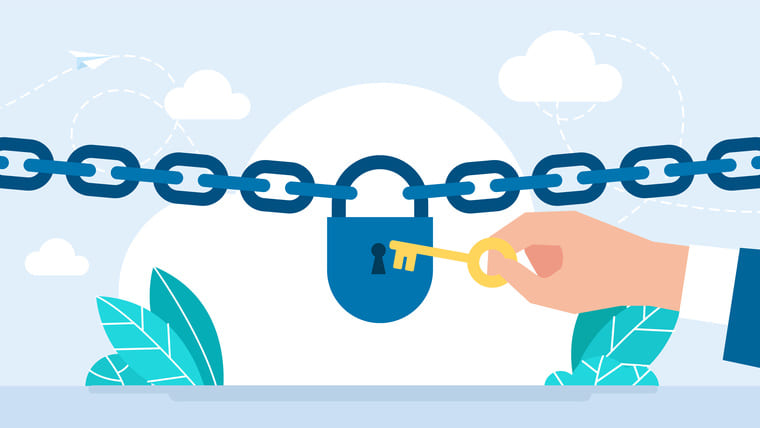
配信不能は、設定されているメールアドレスによって解決方法が変わります。
本記事で紹介する解決方法は下記のとおりです。
- Outlook.comで本人確認をする
- 新しいプロファイルを作成する
- セキュリティソフトを停止する
- プロバイダーに相談する
順番に紹介しますね。
①:Outlook.comで本人確認をする
Microsoftのメールアドレスを利用している場合は、本人確認が必要な場合があります。
Microsoftのメールアドレスは下記のとおりです。
- @outlook.jp
- @outlook.com
- @hotmail.com など
Microsoftのメールアドレスを利用している場合は、以下の手順でOutlook.comにサインインして本人確認をしましょう。

本人確認画面が出なくても、Outlook.comにサインインすることで送受信ができるようになることもあります。
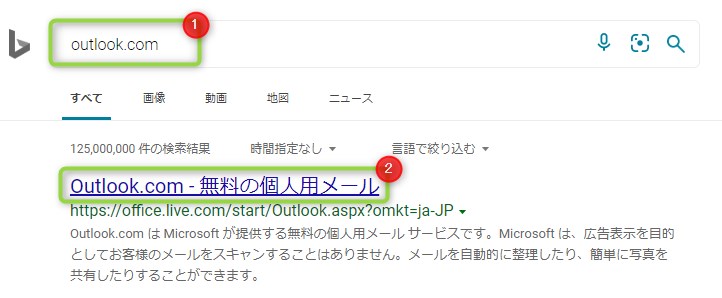
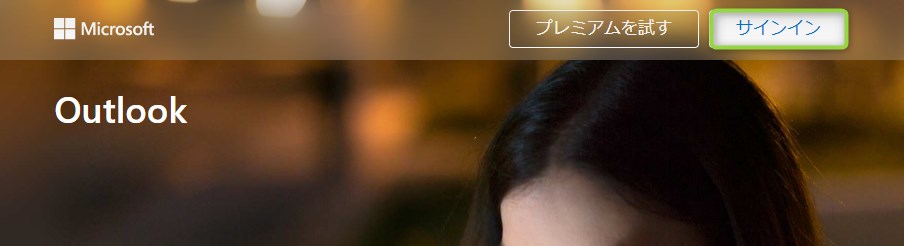

確認画面が出たら画面の指示に従います。何も出なければ、Outlookで送受信の確認をします。
②:新しいプロファイルを作成する
メールアドレスの設定に誤りがあったり、プロファイルが破損しているとメールの送受信ができないことがあります。
新しいプロファイルを作成して、メールアドレスを再設定してみましょう。

メールアドレスの設定情報がわからない場合は、プロバイダーに確認します。
新しいプロファイルの作成方法については、下の記事をご覧ください。

③:セキュリティソフトを停止する
セキュリティソフトが過剰に反応して、送信をブロックしている可能性があります。
セキュリティソフトを利用している場合は、停止して確認してみましょう。

セキュリティソフトの入れ直しができる場合は、一度削除して確認してみるのもありです。
④:プロバイダーに相談する
配信不能で送信ができない場合、サーバー問題の可能性もあります。
- サーバーでトラブルが起きている
- サーバーがメンテナンス中
- メールアドレスの設定情報が新しくなった
このような場合は、メールを送信することができません。
また、相手のサーバーにブロックされている可能性もあります。
プロバイダーに相談すれば教えてくれると思いますが、相手のサーバーにブロックされている場合は、ブロックを解除してもらう必要があります。

サーバーの状況は確認できないので、プロバイダーにお問い合わせしてみるのが無難です。
まとめ:サーバーで問題がないか確認しよう

今回はOutlookで配信不能で送信できないときの解決方法をまとめました。
- Outlook.comで本人確認をする
- 新しいプロファイルを作成する
- セキュリティソフトを停止する
- プロバイダーに相談する
配信不能というリターンメールが受信される場合は、サーバー問題の可能性が高いです。

①~③で解決しない場合は、プロバイダーに相談してみることをおすすめします。
今回は以上です。